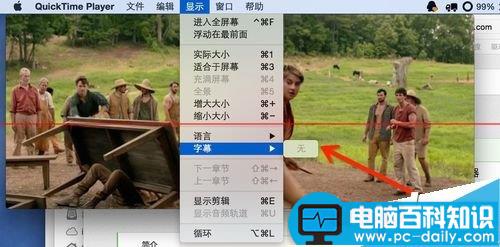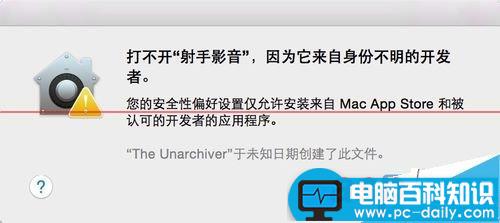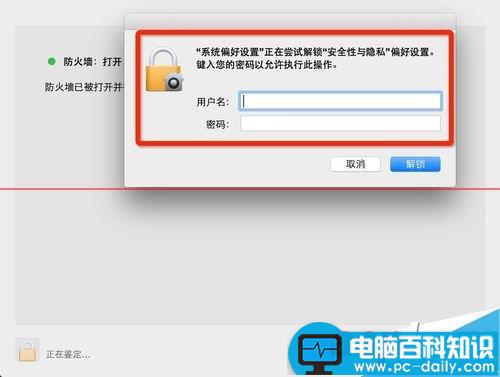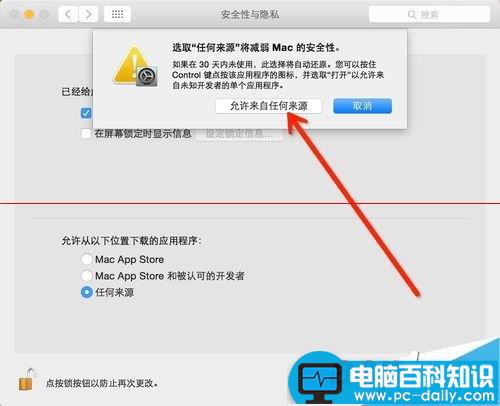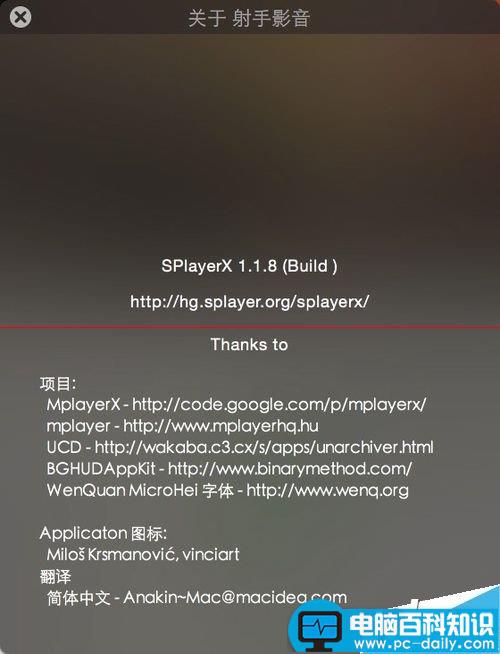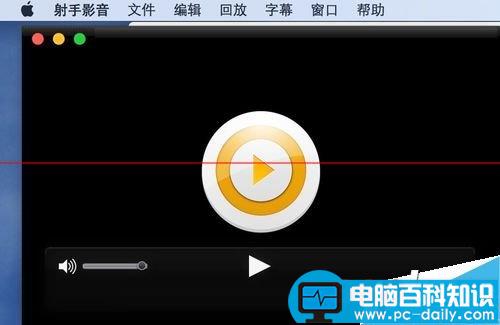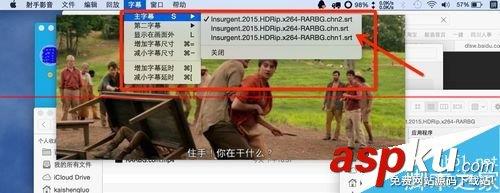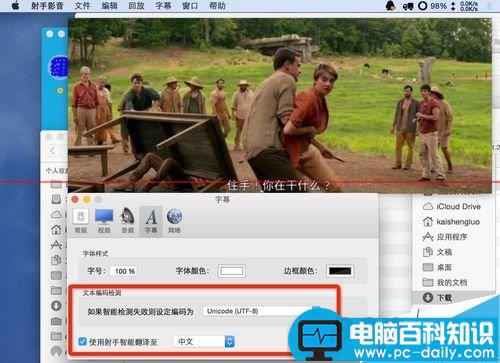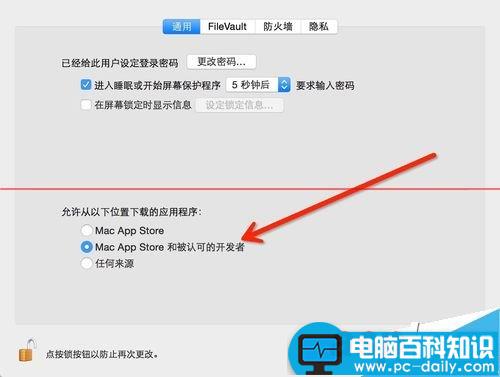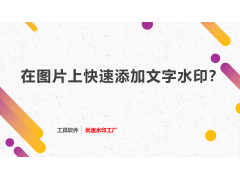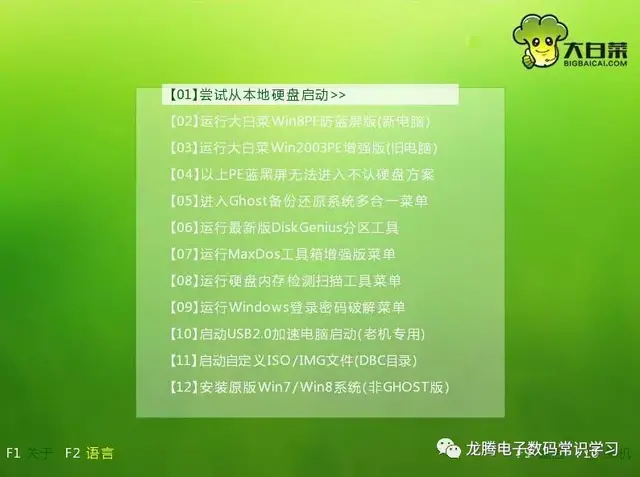连续几次都下载到没有字幕的高清视频了,几个小时与网速博弈,好不容易下载的视频没有字幕君,情何以堪,于是动手测试quicktime player,大家懂的,mac最省电的播放器,果然能力不济,测试mac下最强大的mplayerx也瘫掉了,诸如快播,爱奇艺等其他播放器也统统不行,难道mac下没有可以自动匹配字幕的播放软件吗?神奇的射手for mac来拯救大家了!
1、下载射手 for mac,解压,射手影音
2、双击点开,这时会出现安全提示,由于射手 for mac因为与mac的理念不合,所以自2013年最后一次更新后,就再也没有更新过,所以签名早就过期了!
3、点击mac系统偏好设置——选择安全性和隐私
4、点击通用,这里“允许安装任何来源”是灰色,无法选择,点击左下角的锁
5、输入系统账号密码
6、现在就可以选择Mac安装使用任何来源的软件了,点击“任何来源”
7、mac再次弹出提示,无视,选择“允许”。
8、下面我们就可以进入步骤2,使用射手 for Mac的软件了
自动匹配字幕
1、本次测试的射手 for mac版本为1.1.8
2、点开射手影音视频播放器
3、将视频拖放到射手播放器中,射手影音会自动在网络上寻找匹配的字幕,通常会2个以上,我们将视频播放至13分16秒,并暂停画面,ok,已经有字幕了
4、不对比大家会觉得我在ps图片,上张对比图片吧,左上角显示的是quicktime player 播放器,同样在视频的13分16秒,是没有字幕出现的哦!!!说明我们匹配成功
5、到这里我们依然没有结束,因为画面和字幕依然有1秒多的时差,这时有两种方法,一种是点击字幕——主字幕——视频通常会匹配2个以上的字幕,可能选择其他字幕就能完全对接上语音了,这是第一种方法
6、第二种方法,可以通过字幕的延时来办到,点击字幕——增加字幕延时或者减少字幕延时,这里提供了“command+[”或“command+]”的快捷键操作,能够帮助你很快匹配上字幕,让处女座不纠结!!
7、实在无法找到匹配的字幕时,还可以通过打开射手for mac的系统偏好,寻找强大的字幕君,点击射手——系统偏好——勾选utf-8,勾选使用射手翻译成中文,这就可以帮助你在浩瀚的全网搜索字幕。不得不感叹射手 for Mac对于字幕搜索的强大功能。
小技巧
1、很多朋友说,那以后不是任何来源的软件都可以安装了吗?mac系统会不会不安全,这里要告诉大家一个小窍门。
2、在打开射手for mac的情况下,你再次点回“mac或者认可来源软件”,这时mac会弹出安全提示,询问是否仍要打开“射手 for mac”,选择是,以后每次打开射手 for Mac,系统都不会再次提示你,这样的操作就等于完成了Mac系统的软件白名单建立,同时又可以防止其他恶意软件的安装,是不是超简单!!!
注意事项:在系统安全性中设置允许任何来源软件安装——完成“射手 for mac”的白名单建立后,为了你的系统安全,请关闭任何来源安装。